Eclipse 버전 번호를 확인하는 방법: 먼저 두 번 클릭하여 Eclipse를 시작한 다음 상단 메뉴 표시줄에서 도움말 옵션을 클릭하고 마지막으로 팝업 옵션에서 [Eclipse 정보] 옵션을 클릭합니다.

Eclipse는 오픈 소스, Java 기반의 확장 가능한 개발 플랫폼입니다. 그 자체로는 플러그인 컴포넌트를 통해 개발 환경을 구축하기 위한 프레임워크이자 서비스 세트일 뿐입니다.
방법 1: Eclipse를 열 때 시작 페이지를 두 번 클릭합니다. 아래와 같이 시작 인터페이스에 버전 코드만 표시됩니다.
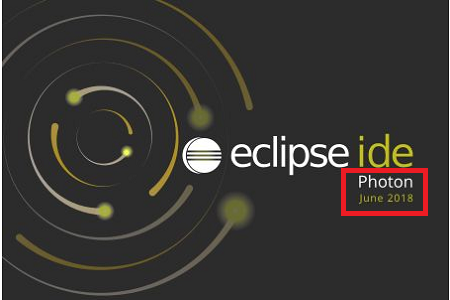
방법 2: readme 폴더를 찾을 수 있습니다 (그리고 eclipse.exe), readme_eclipse.html 파일을 보고 readme_eclipse.html 파일을 열면 아래 그림과 같이 버전 정보가 표시됩니다. (참고: 버전마다 표시되는 버전 정보의 위치가 다를 수 있습니다.)
방법 3: Open Eclipse에서 버전을 확인할 수 있습니다.
Eclipse를 열고 메뉴 표시줄에서 도움말을 클릭한 다음 Eclipse 정보를 선택하면 버전 정보가 표시된 대화 상자가 나타납니다. 마지막으로 현재 버전을 요약해 보겠습니다. Eclipse 코드 Eclipse 3.1 버전 코드명 IO [Io, Io] Eclipse 3.2 버전 코드명 Callisto [Callisto, Callisto] Eclipse 3.3 버전 코드명 Eruopa [유럽문, 유로파] Eclipse 3.4 버전 코드명 가니메데 [나무달] 셋, 가니메데] Eclipse 3.5 버전 코드명 Galileo [갈릴레오] Eclipse 3.6 버전 코드명 Helios [태양신] Eclipse 3.7 버전 코드명 Indigo [인디고] Eclipse 4.2 버전 코드명 Juno Eclipse 버전 4.3 코드명 Kepler Eclipse 4.4 버전 코드명 Luna Eclipse 4.5 버전 코드명 MarsEclipse 4.6 버전 코드명 Neon위 내용은 Eclipse의 버전 번호를 확인하는 방법의 상세 내용입니다. 자세한 내용은 PHP 중국어 웹사이트의 기타 관련 기사를 참조하세요!